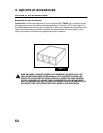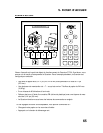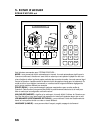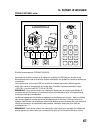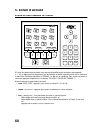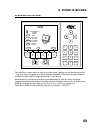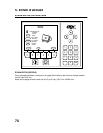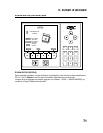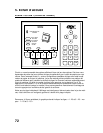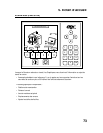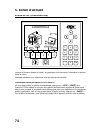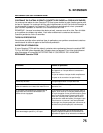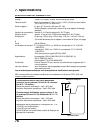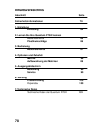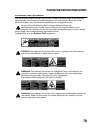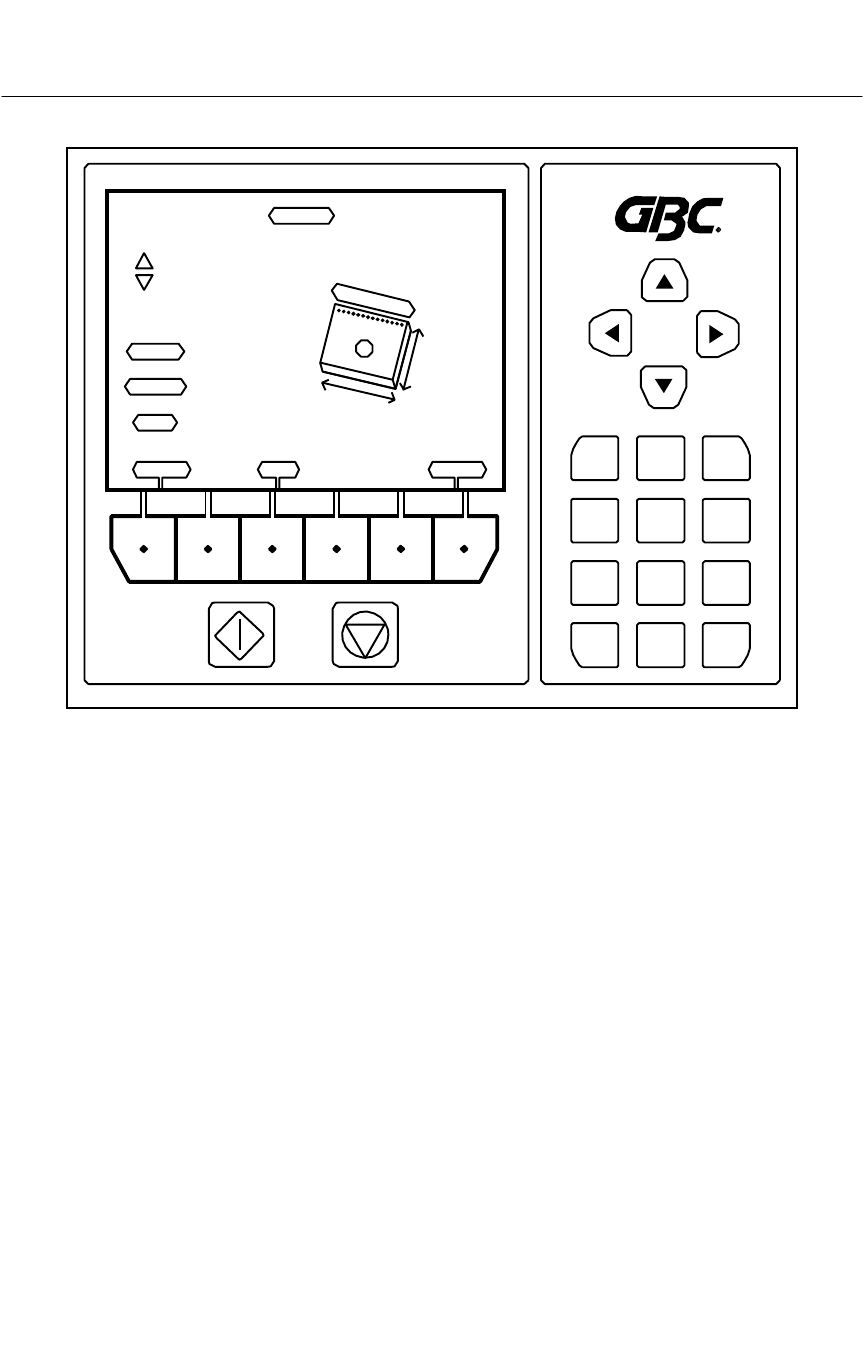
5. Écran d’accueil
ÉCRAN « GO JOB » (ALLER AU TRAVAIL)
EDITOR
USE ARROWS T
O
CHANGE
ACCEPT
ESCAPE
SAVE
GO TO NEXT
SETTING
NO CHANGE
GO BACK
DATA OK
STORE
1
1 2 3
ESCAPE SAVE ACCEPT
4 5 6
7 8 9
0 OK
Choisir un nouvel ensemble de matrices affichera l’écran de jeux de matrices. Cet écran vous
demandera de retirer les bons chiffres de tiges de perforation pour la taille de papier que vous
utilisez. Dans l’exemple illustré, il y a deux configurations possibles de tiges avec cette combi-
naison de papier et de jeux de matrices. Le jeu de matrices même présente une pratique éti-
quette de référence pour identifier les chiffres de tiges. Le Quantum centrera automatiquement
le jeu de matrices à la taille de papier choisie si vous appuyez sur les boutons 2 ou 4. En
appuyant sur les boutons 1 ou 2, le Quantum effectuera tous les ajustements requis (bord de
reliure, bord latéral et centrer la matrice). Vous pouvez peaufiner manuellement le centrage de
trous en appuyant sur les flèches droite- gauche à cet écran.
Notez que les tiges indiquées à l’affichage sont des tiges qui doivent rester dans le jeu de matri-
ces, c’est-à-dire tirez sur les tiges à gauche et à droite de la plage indiquée.
Remarque : à l’écran précédent, le graphique devrait indiquer les tiges « 4 - 23 et 5 – 23 » non
pas « 1 – 23 et 5 – 23 ».
72